------------------无法下载或者链接失效请联系页面客服--------------------------
笔记本电脑突然找不到WiFi,在网上找到了各种各样的方法都没有解决,后来自己摸索终于找到了解决方案,具体操作如下:
1.在任务管理器中找到服务,然后点击服务查看Wirelesss Zero configuration没有(win7系统wirelesss zero Wlannconfiguration Autoconfig替代品,所以如果超过win7,需要检查是否有Wlan Autocofig)?如下:
检查Wirelesss是否有Wirelessss Zero Configuration
2.如果是这样,看看服务是否被禁止。如果状态是禁止的,可以打开。不幸的是,我在任务中找不到它,然后按照以下操作。以下也在互联网上找到:
(1).先按Win R快捷键
(2).输入regedit并返回车辆,打开注册表编辑器如下:
打开注册表
(3).依次展开
HKEY_LOCAL_MACHINE/SYSTEM/CurrentControlSet/services/Ndisuio子键
(4).在右侧找到DisplayName子键,如下:
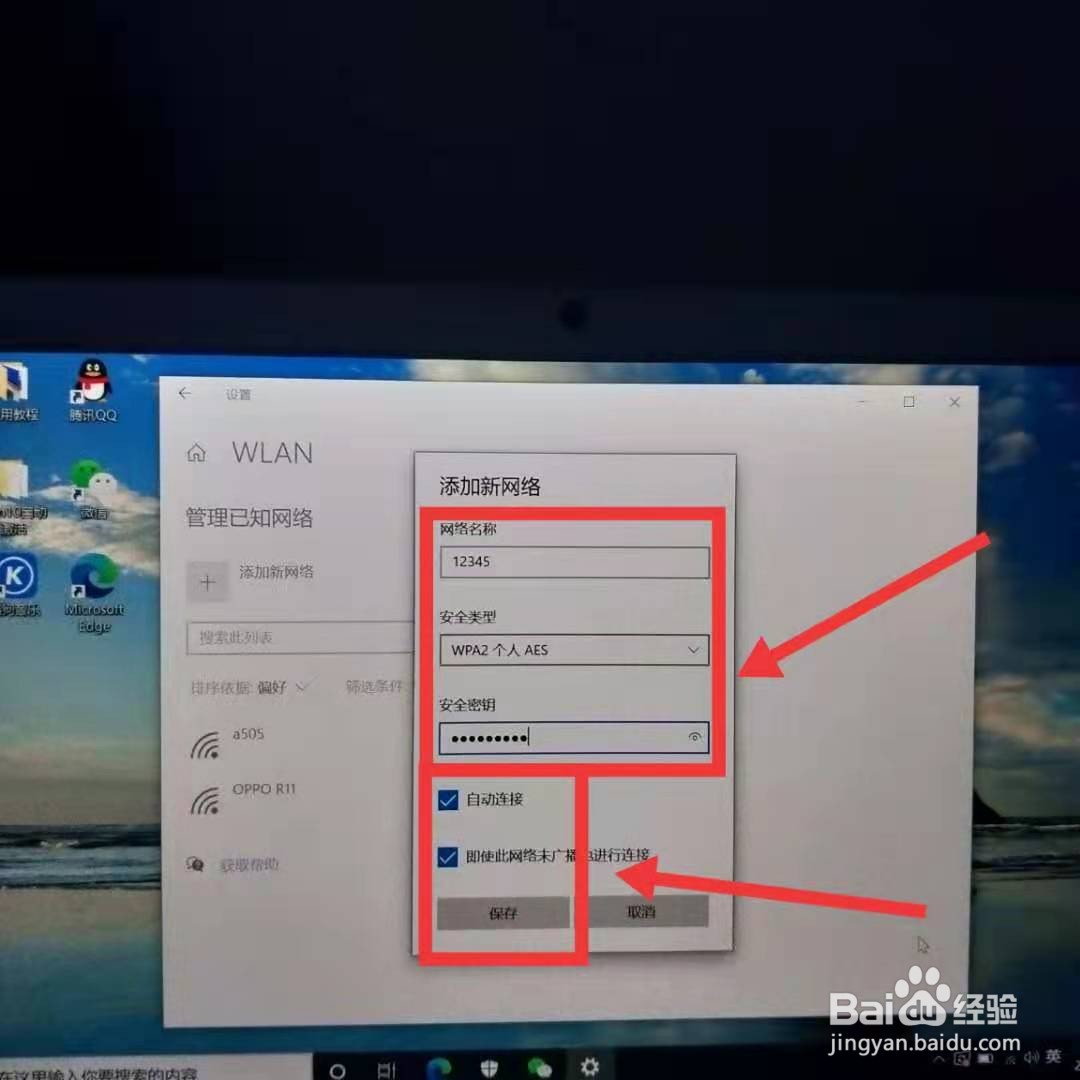
笔记本电脑搜不到WiFi解决方法
DisplayName
(5).双击,检查值是否为NDIS Usermode I/O Protocol,以上分配的名称和值均未自行创建字符串值,如下:
NDIS Usermode I/O Protocol
(6).然后找到下面的蓝色子键start,将数值更改为2,如下:
子健Start
(7).然后打开操作,输入cmd打开命令提示符,操作 netsh winsock reset重置网络设置,重启如下:
cmd命令
根据上述操作,计算机可以找到无线网卡。
常见问题FAQ
- UU学院资源教程能否直接商用?
- 本站所有资源版权均属于原作者所有,这里所提供资源均只能用于参考学习用,请勿直接商用。若由于商用引起版权纠纷,一切责任均由使用者承担。更多说明请参考 VIP介绍。
- 提示下载完但解压或打开不了?
- 付款了无法下载怎么办?
- 链接地址失效怎么办?




